Ready 品牌型号:联想小新Air-14 2020 系统:win10 1909 64位企业版 软件版本:WPS Office 2019 11.1.0 部分用户可能电脑型号不一样,但系统版本一致都适合该方法。 经常会使用到 wps 制作表格,那
品牌型号:联想小新Air-14 2020
系统:win10 1909 64位企业版
软件版本:WPS Office 2019 11.1.0
部分用户可能电脑型号不一样,但系统版本一致都适合该方法。
经常会使用到wps制作表格,那么要如何在wps上制作表格呢?下面就与大家分享一下wps制作表格的教程。
1第一步打开文档,进入页面,将鼠标光标放置在需要制作表格的位置,切换到插入选项栏

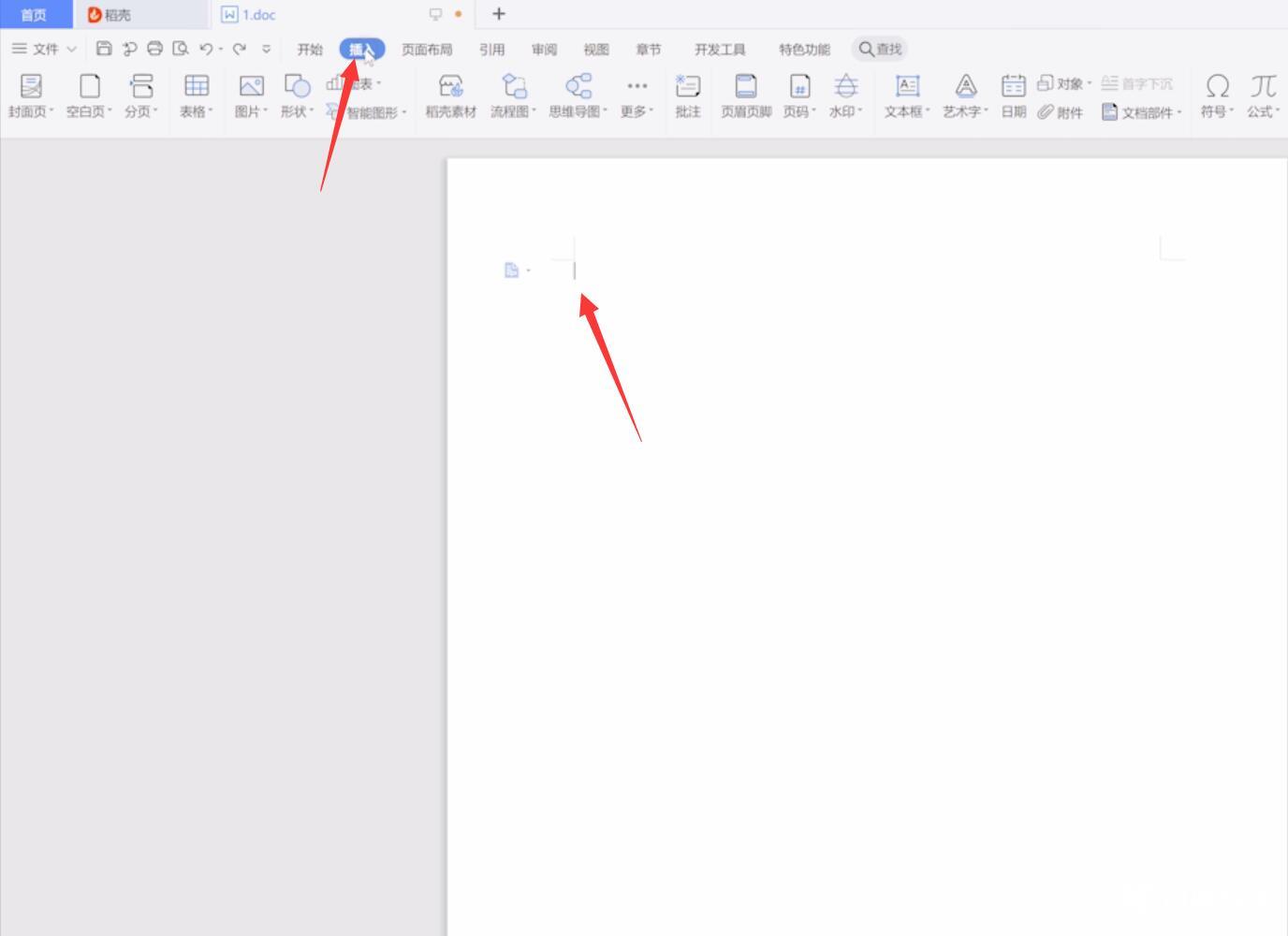
2第二步单击表格,移动光标选择需要的行与列,并单击它,即可插入表格

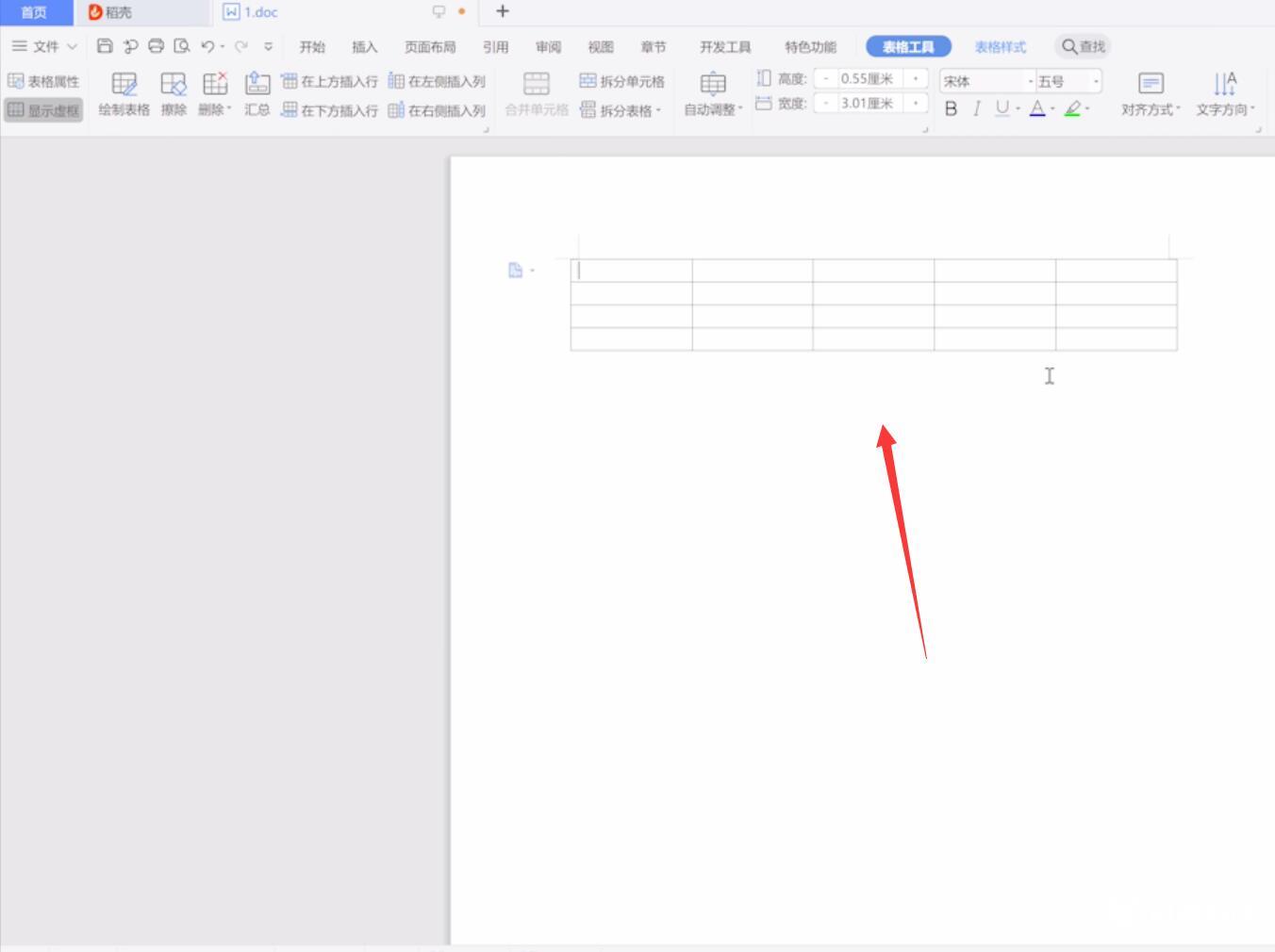
3第三步再用鼠标选中表格,右键单击它,选择表格属性,弹出窗口,可对表格进行设置,完成后,点击确定即可
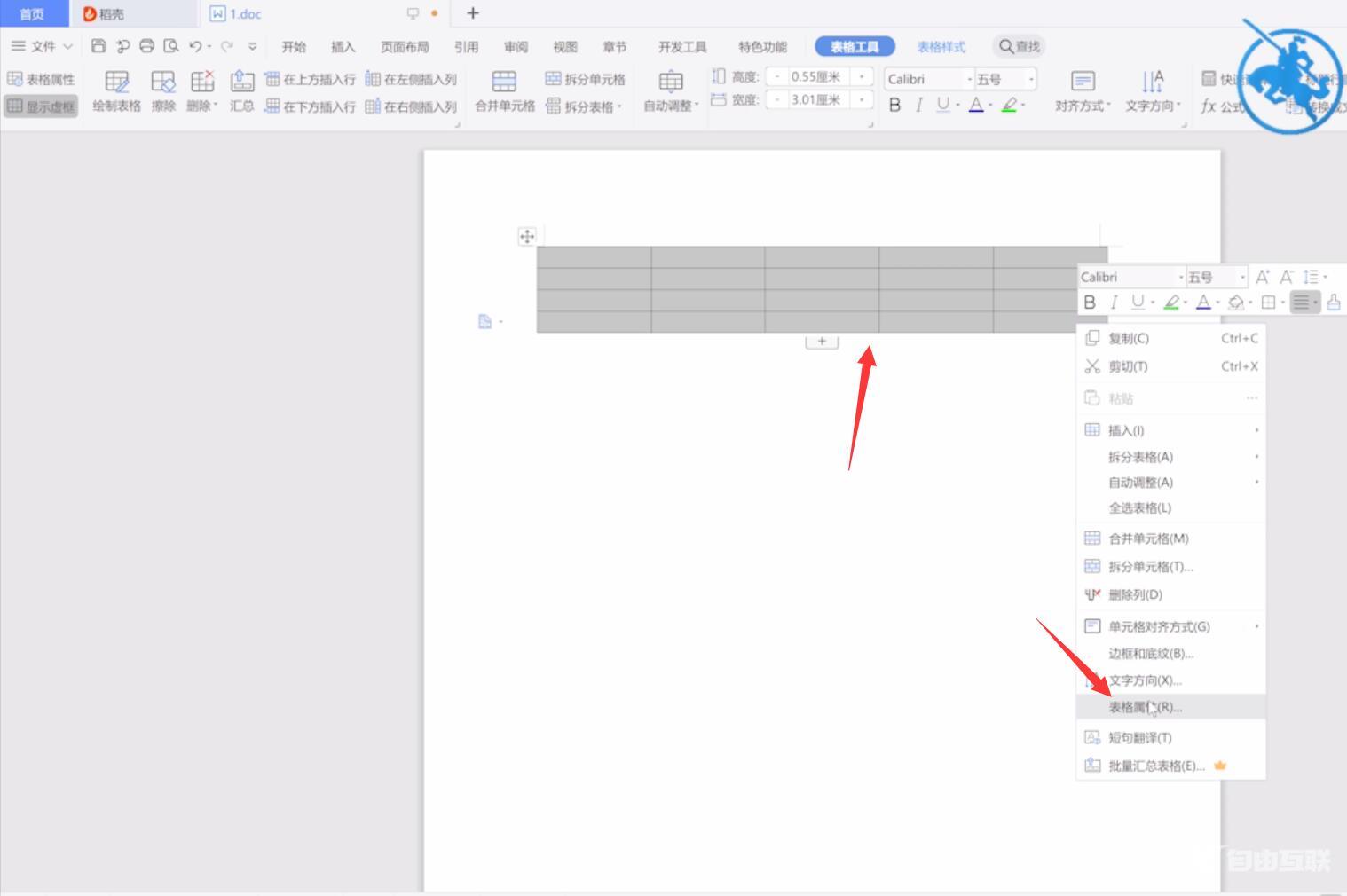
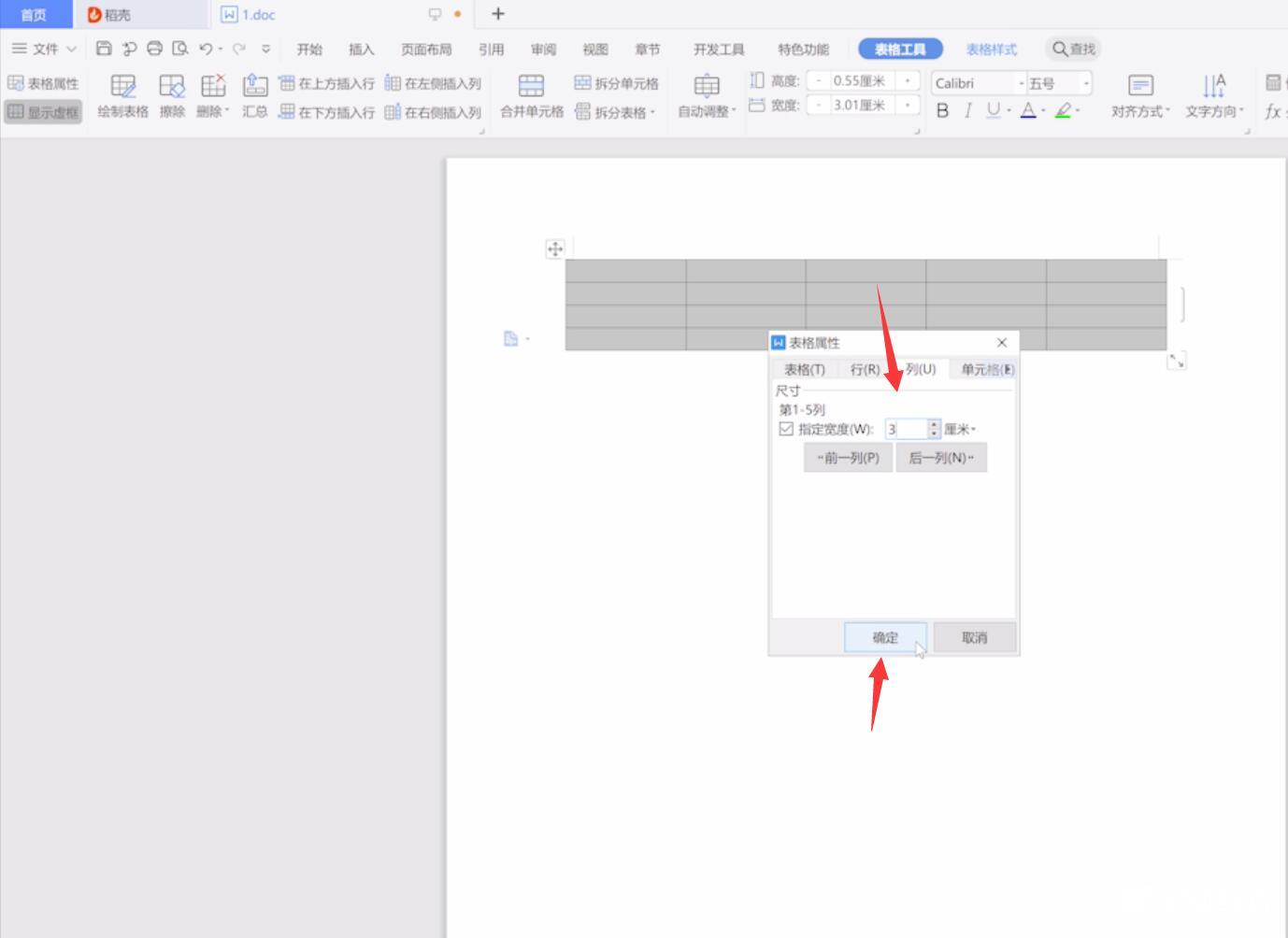
以上就是在wps中如何制作表格的内容,希望对各位有所帮助。
